Sind Sie jemals auf diese Situation gestoßen: der Professor spricht zu schnell, der Stoff ist zu kompliziert und Sie kommen mit dem Mitschreiben nicht hinterher? Das ist nun kein Problem mehr: Sie können Vorlesung aufnehmen und nach dem Unterricht mit der Aufzeichnung wiederholen. Folgend stellen wir Ihnen 3 nützliche Tools vor, mit denen Sie Vorlesung auf Diktiergeräte leicht und kostenlos aufnehmen können.

Aiseesoft Screen Recorder ist ein leistungsstarkes Programm zum Audio-Aufnehmen für Mac und Windows. Das Aufnahme-Programm kann den Mikrofon und Systemsound aufzeichnen, mit dem Sie Vorlesung mit hoher Tonqualität aufnehmen können. Egal ob Sie eigene CD aufnehmen oder Sprachaufnahme auf Windows machen möchten, kann der Audio Recorder Ihnen dabei helfen.
Installieren Sie die Software und dann befolgen Sie die Anleitung, um Vorlesung aufzunehmen.
Schritt 1: Starten Sie die Software und klicken Sie auf den Button "Audio aufnehmen".
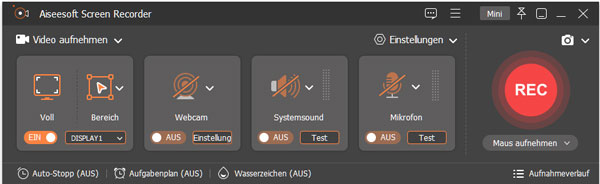
Schritt 2: Schalten Sie den Systemsound ein und stellen Sie eine anpassende Lautstärke ein.

Schritt 3: Starten Sie die Aufnahme mit einem Klick auf den Button "REC", wenn die Vorlesung beginnt.

Schritt 4: Beenden Sie die Aufnahme mit einem Klick auf den Button "Stoppen", wenn die Vorlesung endet.

Schritt 5: Schneiden Sie das Audio mit Festlegung der Zeit von Anfang und Ende. Dann klicken Sie auf den Button"Speichern".

Schritt 6: Passen Sie den Namen der Audio-Datei an und wählen Sie einen Speicherort auf Ihrem Computer aus. Anschließend klicken Sie auf den Button "Weiter", um die Datei zu speichern.

Das Programm Aiseesoft Free Audio Recorder ist ein online Tool zum Aufnehmen der Stimme. Ohne Installation und ohne Anmeldung kann er Vorlesung direkt auf Windows- oder Mac-Computern aufnehmen. Mit der zuverlässigen Software können Sie in nur einigen Schritten die Vorlesung aufnehmen. Außerdem können Sie mit ihm eigenen Gesang aufnehmen und bearbeiten.
Wie nimmt man mit Aiseesoft Free Audio Recorder die Vorlesung auf?
Schritt 1: Klicken Sie auf "Aufnahme starten", um den Launcher auf Ihrem PC vorzubereiten.

Schritt 2: Klicken Sie auf "System Audio". Dann starten Sie die Aufnahme der gewünschten Vorlesung mit einem Klick auf den Button "REC".

Schritt 3: Klicken Sie auf "Stoppen", wenn die Vorlesung endet oder Sie die Aufnahme beenden möchten.

Schritt 4: Auf der Oberfläche von Aufnahmeverlauf können Sie die aufgezeichnete Vorlesung-Datei wieder hören oder löschen. Klicken Sie auf den Button "Record again", wenn Sie ein anderes Lied aufnehmen möchten.

Audacity ist eine kostenlose Audio Aufnahmesoftware, die mit Multiplattformen wie Windows, Mac und Linux kompatibel ist. Neben der Aufzeichnung von Vorlesung können Sie mit Audacity Webcam aufnehmen. Dann Laden Sie das Programm kostenlos herunter und erfahren wir zusammen, wie man mit Audacity Vorlesung aufnimmt.

Schritt 1: Starten Sie den Audio Recorder, um die Aufnahme vorzubereiten.
Schritt 2: Klicken Sie auf den Button "Transport, oben der Oberfläche. Dann gehen Sie auf "Aufnahme".
Schritt 3: Auf der Aufnahme-Oberfläche klicken Sie auf den roten Button. Dann beginnt die Software automatisch, die Vorlesung aufzunehmen.
Schritt 4: Nach der Aufnahme klicken Sie auf den "Stopp"-Button. Unter dieser Bedingung können Sie die Audiodatei bearbeiten. Schließlich klicken Sie auf "Exportieren" unter "Datei". Hier können Sie die Datei als MP3, WAV oder OGG exportieren.
Wenn Sie die Vorlesung zum Lernen aufnehmen und Sie schon das Erlaubnis von den Dozenten bekommen, dürfen Sie Vorlesungen auf Diktiergeräte aufnehmen. Aber Sie müssen darauf achten, dass Sie mit der Aufnahme keien Geld verdienen oder die Rechte von den Dozenten nicht verletzen dürfen.
Ja, mit den obengenannten 3 Methoden können Sie Formate der Audios nach Belieben auswählen und bestimmen. Beispielsweise sind Formate wie MP3/WMA/M4A/AAC auf Aiseesoft Screen Recorder erhältlich.
Android/iPhone ist oft mit einem Diktiergerät ausgestattet, mit dem Sie Vorlesung aufnehmen. Sie können sich auch für andere Apps wie Dictaphone oder Stimmrekorder Plus entscheiden.
Fazit
Oben haben wir Ihnen 3 Methoden vorgestellt, mit denen Sie leicht Vorlesung aufnehmen können. Die leistungsstarke Software Aiseesoft Screen Recorder bietet Ihnen auch eine Möglichkeit, WebEx-Meetings aufzunehmen und Bildschirm aufzuzeichnen. Wenn Sie Probleme oder Vorschläge haben, schreiben Sie unten einen Kommentar.
 Schreiben Sie hier den ersten Kommentar!
Schreiben Sie hier den ersten Kommentar!